随着在线教育的兴起,真人出镜讲解类微课视频越来越受到人们的重视,越来越多的老师、教育机构开始关注并制作真人出镜讲解类微课。
不过很多老师都是用一个软件录制之后再抠像、剪辑,太麻烦了!试试万彩特效大师吧!最近发现的宝藏软件,录屏+剪辑+特效,功能综合,现在我都是用这款就可以搞定真人出镜了,就算是一个完全没有接触过录制软件的新手也能够快速上手。
第一步:设置录制设备
在开始录制前,你需要先检查摄像、麦克风等录制设备的设置是否正常。同时,你可以根据自己的需要来设定录制分辨率,确保录制出来的视频效果高清、流畅。
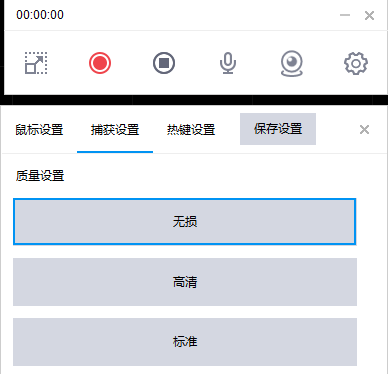
第二步:录制屏幕+人像视频。
打开摄像头之后,可以同时录制屏幕和人像,还能设置鼠标的大小、样式、光圈等,实现对课件重点的突出展示。
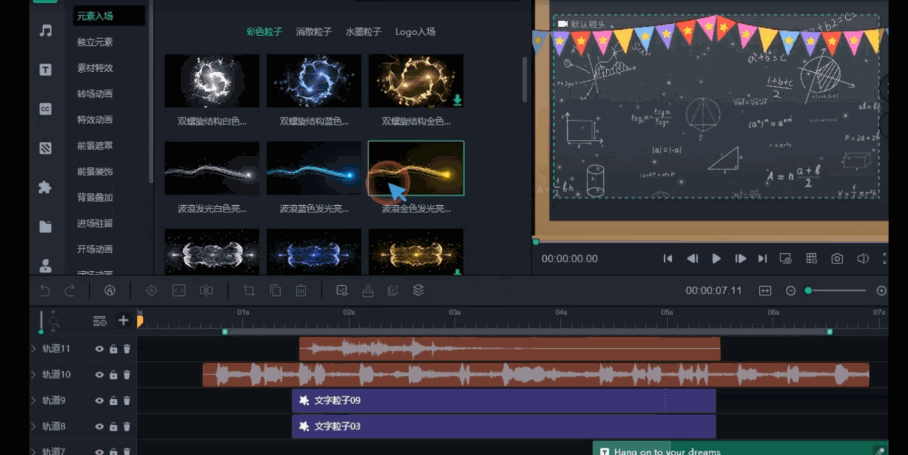
第三步:扣除人像背景
如果有需要实现无背景的出镜效果,在录制时要准备绿色/纯色幕布,方便抠图,不需要的话直接跳过这步,抠图的操作也演示了一下,高级属性>开启绿幕抠像>吸取颜色>调整偏移量,轻松搞定!
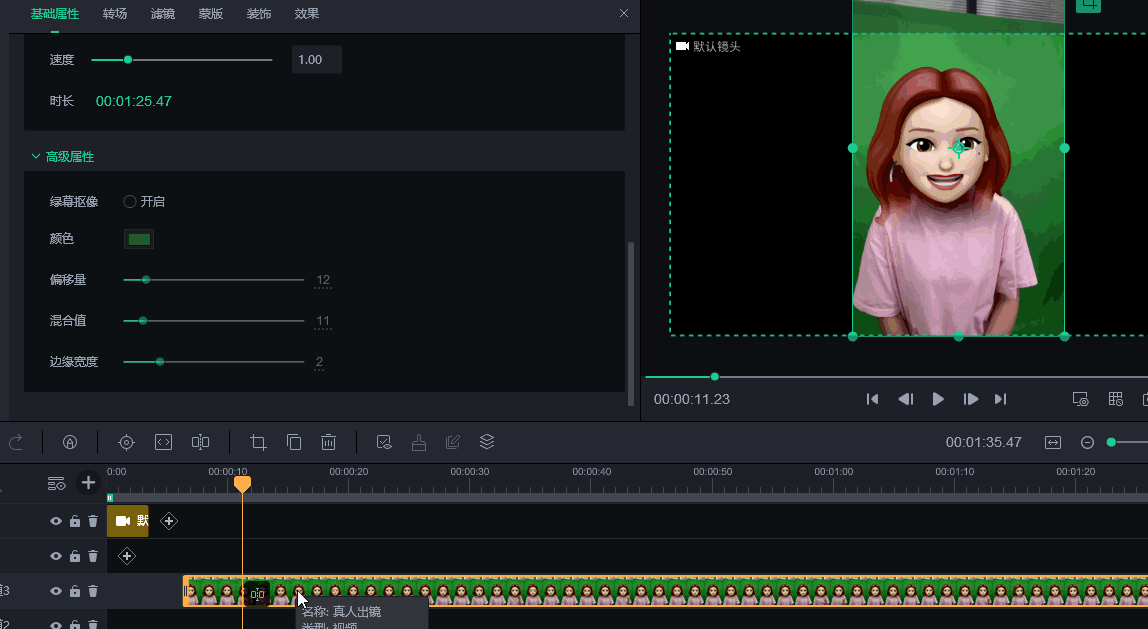
第四步:剪辑和编辑视频。
抠像完成之后,调整下课件与人像大小关系,把录制过程中的卡顿,开头结尾剪掉一些,确保视频的内容流畅、连贯。
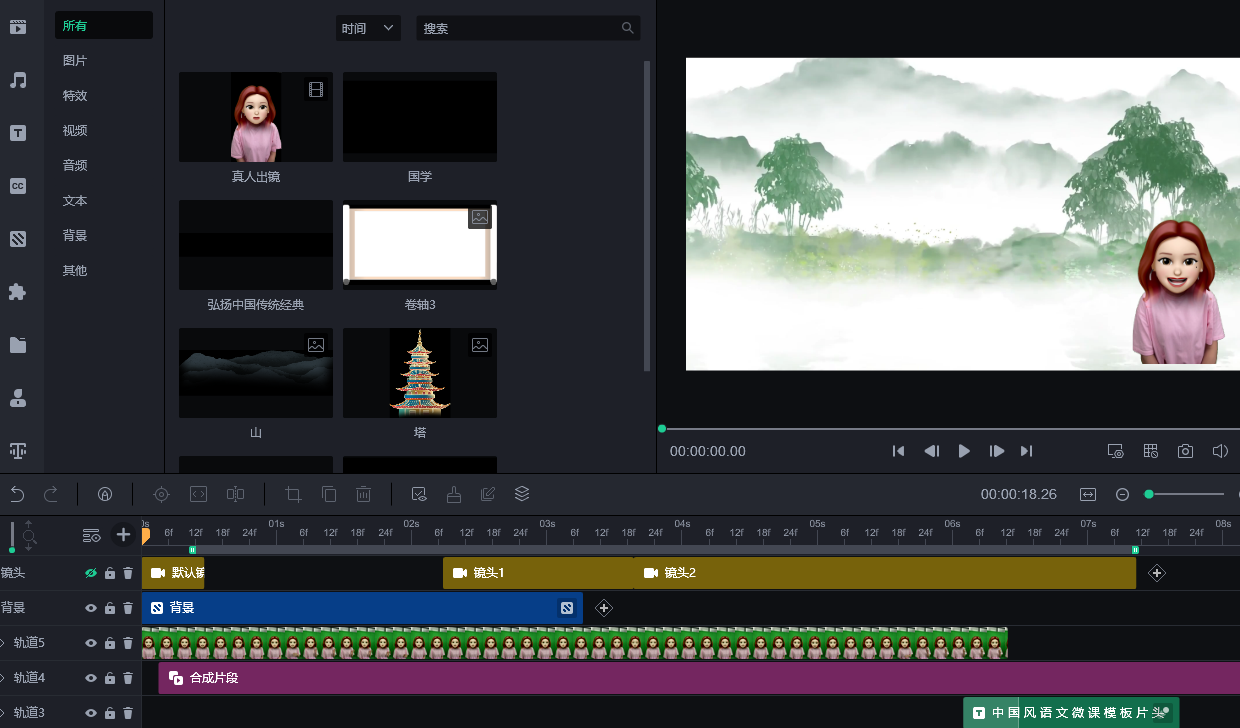
第四步:添加特效素材和片头
为了让视频更有吸引力,万彩特效大师提供了丰富的微课片头和素材,画面内容丰富,真人出镜微课的完整度也越高,去参加比赛什么的更有信心了~


在完成所有的制作和编辑后,你可以将视频导出为各种格式,选择适合你的视频格式和清晰度。
对于想要提升课程品质的老师们来说,学会如何利用真人出镜讲解类微课视频是非常必要的,可以把万彩特效大师这款宝藏软件用起来!
万彩特效大师官方下载地址:https://www.animiz.cn/videoclipmaster/download/

